Çoğu Linux dağıtımı GUI tabanlı masaüstü ortamlarıyla birlikte gelir ve varsayılan olarak grafik modunda önyükleme yapar. Ancak CLI modu adı verilen ve daha az kaynak tüketen başka bir mod daha vardır. Sistem donanımınız GUI modunda zorlanıyorsa, önyükleme hedefi değiştirilerek kolaylıkla CLI moduna geçirilebilir.
Bu derste Linux'ta önyükleme hedeflerini ve bunların systemctl kullanılarak nasıl değiştirileceğini ele alacağım.
Not: Bu kılavuzda bahsedilen komutlar Ubuntu'da yürütülür; systemd init sistemli herhangi bir Linux dağıtımında hatasız çalışacaklardır.
Önyükleme Hedefleri Nelerdir?
Önyükleme hedefi bir .hedef sistem durumunu tanımlayan Linux dosyası. Önyükleme hedefini anlamak için sistem çalışma seviyelerini öğrenmek önemlidir. SysV gibi eski başlatma sistemlerinde çalışma düzeyi terminolojisi sistemin durumlarını tanımlar. Ancak systemd'de çalışma seviyeleri hedef dosyalara dönüştürülür. Çalışma düzeyleri ve bunlarla ilişkili hedef dosyalar aşağıdaki tabloda listelenmiştir.
| Çalıştırma Seviyesi | Hedef Dosyalar | Durum |
| 0 | güç kapalı.hedef | Kapatma ve Kapatma Durumu |
| 1 | kurtarma.hedefi | Kurtarma kabuğunu başlatır |
| 2,3,4 | çok kullanıcılı.hedef | Çok kullanıcılı GUI olmayan kabuğu başlatır |
| 5 | grafiksel.hedef | Çok kullanıcılı GUI kabuğunu başlatır |
| 6 | yeniden başlatma.hedef | Kapatma ve Yeniden Başlatma Durumu |
Hedef dosyalar şurada bulunur: /lib/systemd/system dizin.
Geçerli Önyükleme Hedefi Nasıl Gösterilir
Geçerli önyükleme hedef dosyasını almak için şunu kullanın: sistemctl ile varsayılanı al seçenek.
systemctl varsayılanı al 
Veya şunu kullanın ls ile komut -ben çıktının uzun liste biçimini gösteren bayrak.
ls -ben / kitap / sistem / sistem / varsayılan.hedef 
Önyükleme Hedefi Nasıl Değiştirilir
Linux'ta önyükleme hedefini değiştirmek için sistemctl komutu ile kullanılır Varsayılana ayarla seçenek.
sudo systemctl hedef belirleme [ Hedef dosya ][Hedef Dosya]'yı gerekli hedef dosya adıyla değiştirin.
Bir hedef modu seçerken iki seçenek mevcuttur.
- Komut Satırı Arayüzü – CLI Modu
- Grafik Kullanıcı Arayüzü – GUI Modu
Komut satırı arayüzü olarak da bilinen CLI, web sunucularını kurmak için yaygın olarak kullanılan metin tabanlı bir araçtır. Basittir ve daha az kaynak gerektirir. CLI modunu ayarlayan hedef dosya çok kullanıcılı.hedef . Öte yandan grafik modun kullanımı özellikle yeni başlayanlar için kolaydır ve tamamen özelleştirilebilir bir kullanıcı arayüzü sağlar. grafiksel.hedef GUI modunu ayarlayan hedef dosyadır.
Linux'ta önyükleme hedeflerinin nasıl değiştirileceğini keşfedelim.
Önyükleme Hedefi GUI'sini CLI'ye Değiştirme
GUI modunu kullanıyorsanız ve CLI moduna geçmek istiyorsanız, çok kullanıcılı.hedef dosya ile birlikte kullanılacaktır. systemctl hedef belirleme emretmek.
sudo systemctl set-target çoklu kullanıcı.target 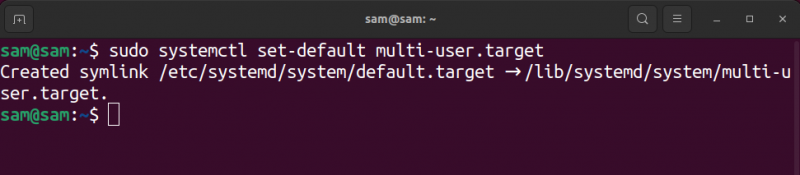
arasında sembolik bir bağ oluşturulacak. varsayılan.hedef Ve çok kullanıcılı.hedef Dosyalar.
Komutu yürüttükten sonra doğrulama için sistemi yeniden başlatın.
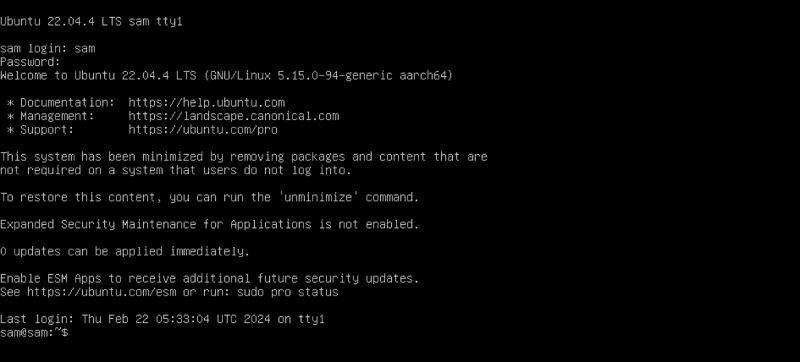
Önyükleme Hedefi CLI'sini GUI'ye Değiştirme
Bir CLI'den GUI'ye veya grafik kullanıcı arayüzüne geçmek için şunu kullanın: grafiksel.hedef ile dosya systemctl hedef belirleme emretmek.
sudo systemctl set-target graphal.target 
Bir sonraki adım, sistemi kullanarak yeniden başlatmaktır. yeniden başlat Grafik moduna önyükleme yapmak için komut.
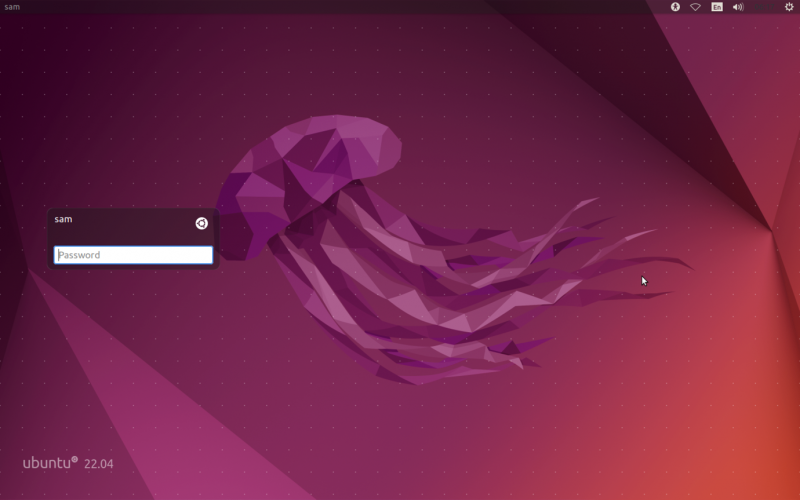
Sahip olmalısın Görüntü yöneticisi Ve masaüstü ortamı CLI modundan GUI moduna geçmek için kuruldu. Aksi halde GUI moduna önyükleme yapamazsınız.
Yukarıdaki komutu ekran yöneticisine ve masaüstü ortamına sahip olmadan çalıştırmayı denerseniz sistem CLI moduna geri önyükleme yapacaktır.
Tüm Hedef Dosyalar Nasıl Listelenir
Tüm systemd hedeflerini listelemek için systemctl komutunu kullanın. –tür= seçenek.
systemctl liste birimleri --tip =hedef 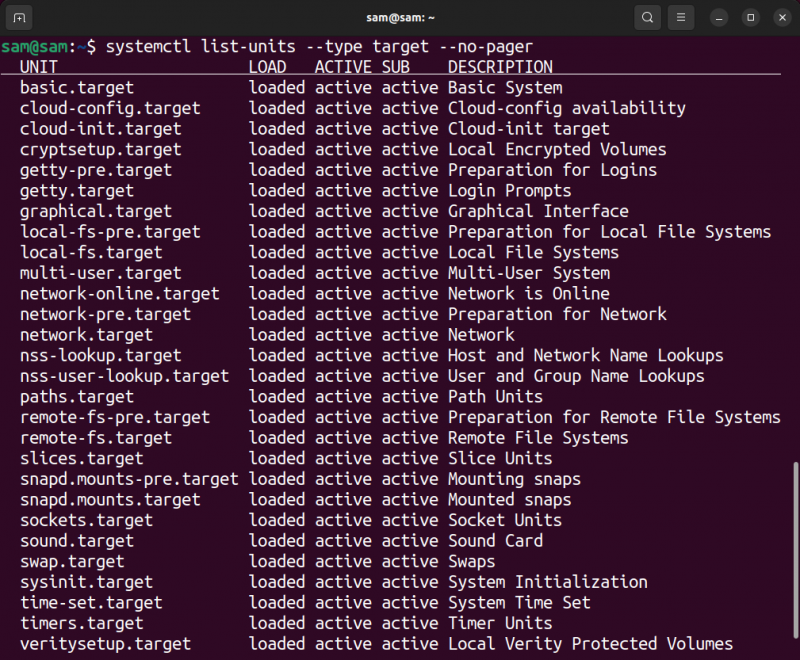
Çözüm
Komut satırı arayüzü (CLI) ile grafik kullanıcı arayüzü (GUI) arasında geçiş yapmak için iki ana önyükleme seçeneği kullanılabilir. Hedef dosyalar çok kullanıcılı.hedef Ve grafiksel.hedef sırasıyla CLI ve GUI arayüzlerinin her ikisine de karşılık gelir. Bu önyükleme hedefleri arasında geçiş yapmak için ilgili hedef dosyayla birlikte systemctl set-default komutu kullanılır. Bir ekran yöneticiniz ve masaüstü ortamınız yoksa GUI moduna önyükleme yapamazsınız.